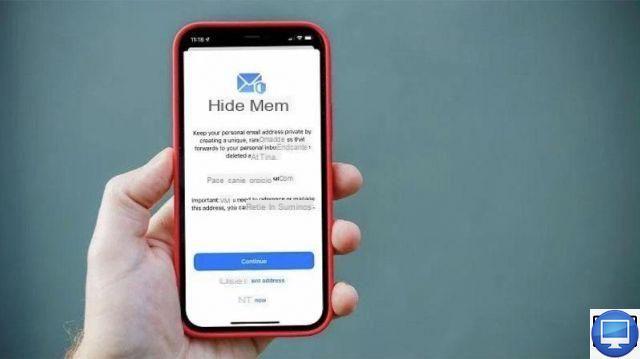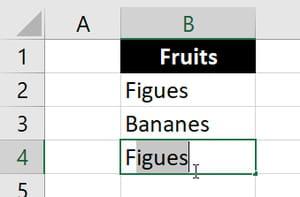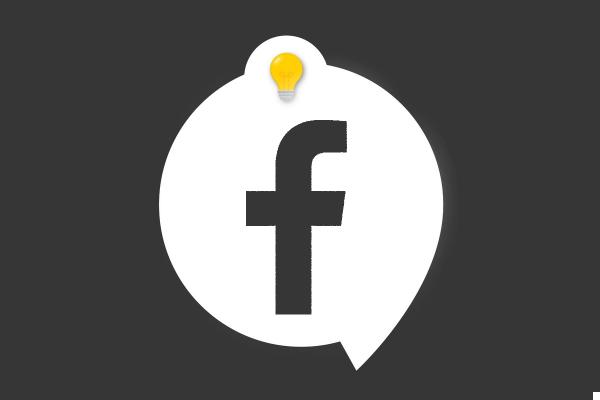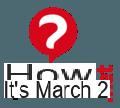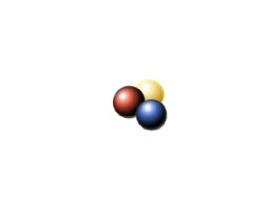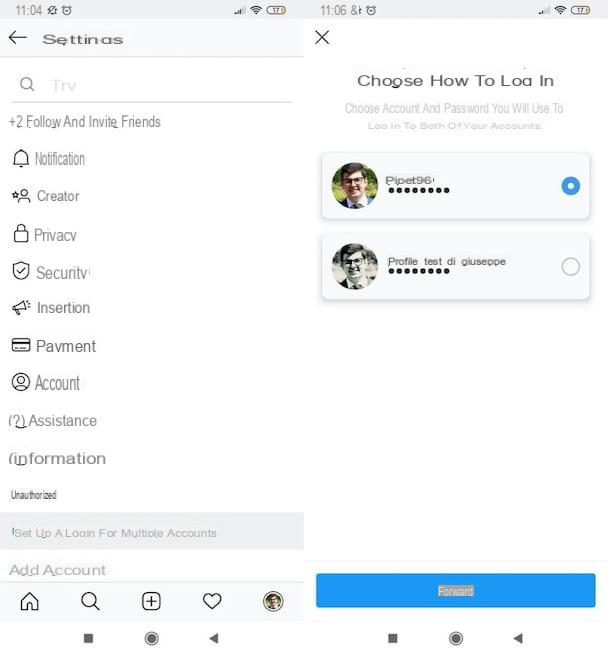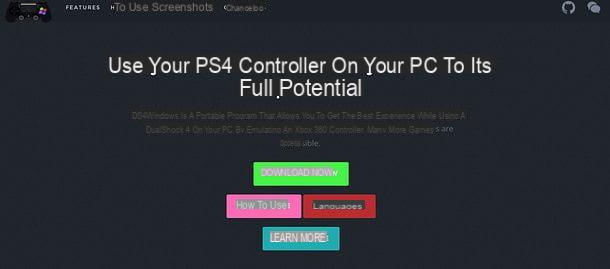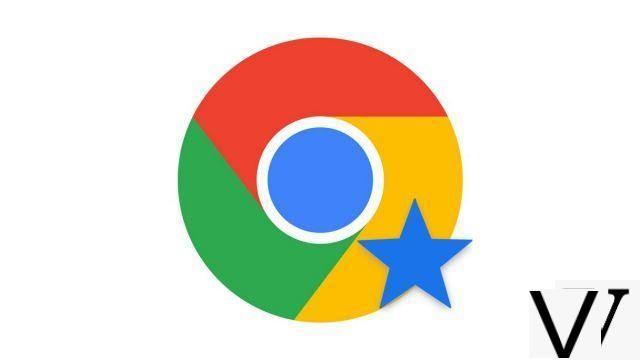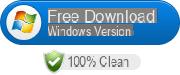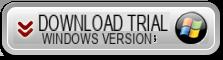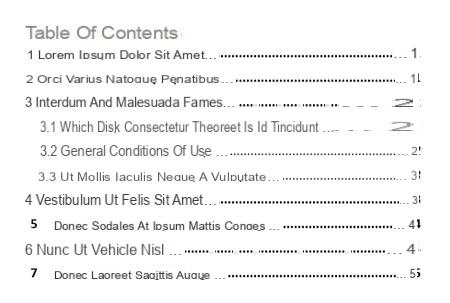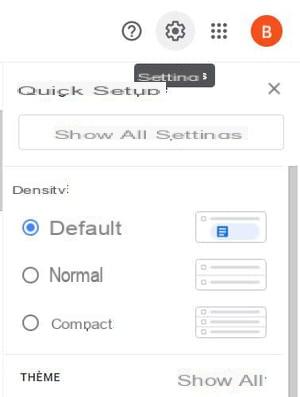Você tem lindas fotografias digitais que gostaria de manter seguras e talvez criar um DVD para guardar com cuidado? Ou você quer gravar algumas fotos tiradas durante suas últimas férias em DVD para criar uma espécie de filme para assistir e compartilhar com quem você quiser?
Bem, neste artigo você encontrará a melhor solução de software para gravar fotos em DVD tanto para fins de "backup" quanto para criar uma "apresentação de slides" que é um filme de suas fotos para ser reproduzido em DVD.
Esta solução de software é chamada Criador de DVD. O nome já diz que é um programa especialmente desenvolvido para gravar arquivos em DVD. Na verdade, não só permite gravar vídeo em DVD, mas também suporta gravar imagens e fotos em DVD. Essas fotos podem ser gravadas como “dados”, ou seja, como estão (se você quiser apenas criar um arquivo / backup) ou podem ser gravadas para criar um filme real. Interessante, certo? Leia abaixo para descobrir como o DVD Creator funciona e como obter as duas soluções.
# 1. Grave fotos em DVD como uma "apresentação de slides"
# 2. Grave fotos em DVD como "dados"
# 1. Grave fotos em DVD como uma "apresentação de slides"
Se você deseja criar um "DVD de vídeo”Começando com suas fotos, para serem reproduzidas e exibidas em sua TV ou qualquer outro reprodutor de DVD, aqui estão as etapas a seguir.
Primeiro download Criador de DVD para Windows ou macOS nos links abaixo:
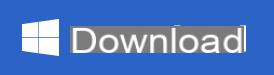
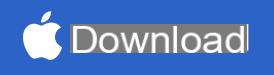
No Windows, clique duas vezes no arquivo baixado para iniciar a instalação. Clique em INSTALAR prosseguir
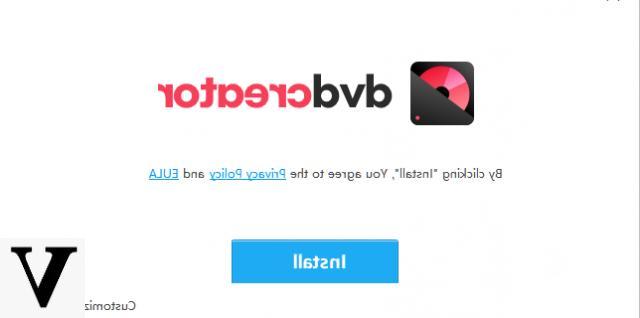
Após a instalação, você verá a seguinte tela inicial:
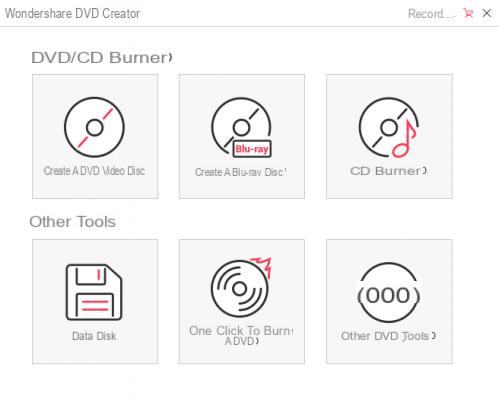
Na tela principal, você pode escolher o tipo de disco a ser criado (DVD, Blu-ray, CD, disco de dados). No nosso caso, você terá que clicar em CRIAR DVD VIDEO DISC e esta nova tela abrirá:
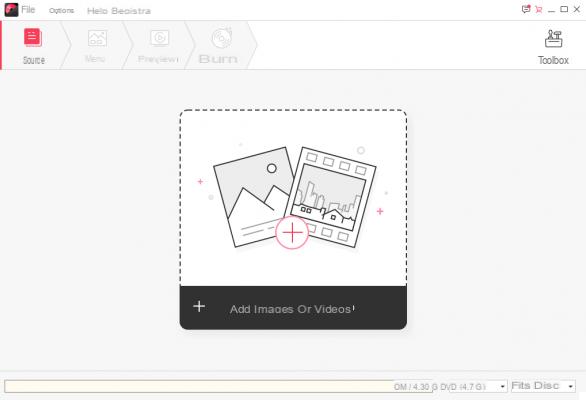
Etapa 1. Adicionar fotos ao programa
O primeiro passo é clicar no centro da tela para começar a adicionar todas as fotos que deseja gravar em DVD e com as quais um filme real será criado (completo com efeitos de transição e efeitos especiais).
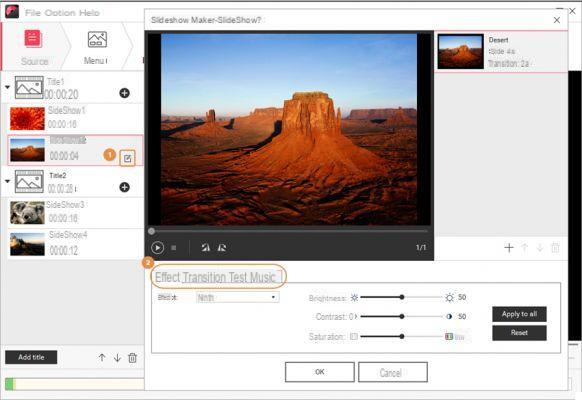
Todas as fotos aparecerão à esquerda do programa. Para cada uma dessas fotos, clicando no símbolo indicado no número 1 da figura acima, você poderá acessar uma janela de "edição" onde poderá:
> Aplique um efeito especial daqueles disponíveis
> Aplique um efeito de transição de uma foto para a outra
> Insira uma sobreposição
> Insira a música de fundo (a ser aplicada a todas as fotos se necessário para uniformidade).
Depois de definir as fotos a serem gravadas e fazer as alterações desejadas, clique em "Reproduzir" para visualizar o vídeo obtido a partir de sua combinação.
Etapa 2. Escolha um menu de DVD
A segunda etapa é configurar um menu para o DVD. O menu é a tela inicial que aparece quando o DVD inicia e da qual você pode optar por reproduzir desde o início ou a partir de um determinado ponto do vídeo. No DVD Creator existem dezenas de modelos de menu prontos que você pode usar e divididos por tipo (memória, feriados, feriados, menus clássicos, etc ...)
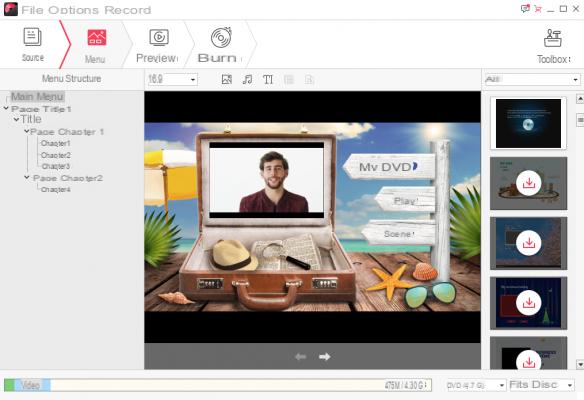
Etapa 3. Pré-visualizar e gravar
Os últimos passos são a pré-visualização (uma espécie de pré-visualização do DVD que será criado) e a gravação propriamente dita
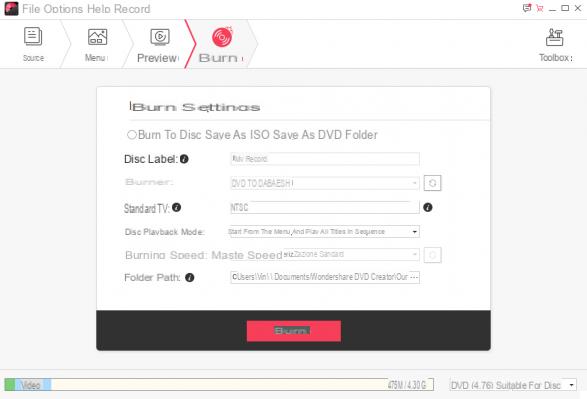
Após a gravação, reproduza o DVD e suas fotos ganharão vida !! Experimente agora gravar fotos em DVD com este programa incrível: a versão demo adicionará apenas uma inscrição no vídeo final.
# 2. Grave fotos em DVD como "dados"
Se você deseja copiar fotos para DVD como elas estão, sem criar uma apresentação de slides de fotos, com o DVD Creator você pode fazer isso sem problemas. Na verdade, na tela inicial, basta clicar no botão "DISCO DE DADOS"Conforme mostrado na figura abaixo:
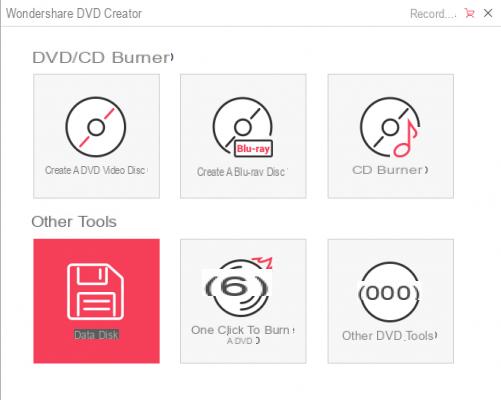
Uma nova janela será aberta, na qual você precisará adicionar todas as fotos que deseja copiar para o DVD:
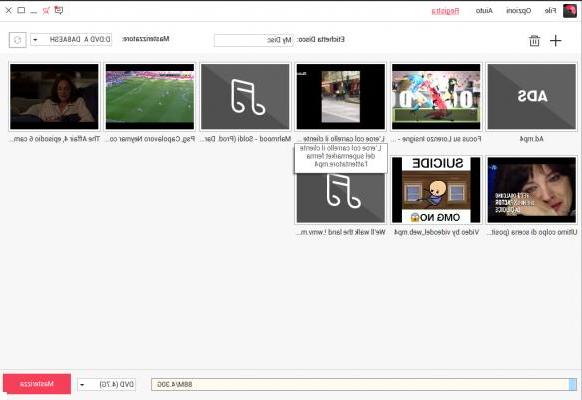
Abaixo você pode monitorar o espaço disponível no disco de DVD, e também escolher o tipo de DVD a ser gravado.
Depois de adicionar todas as fotos, você pode prosseguir com a gravação clicando em QUEIMAR. Desta forma, você obterá um DVD de “dados” semelhante a um stick USB: assim que inserir o DVD no computador e inicializá-lo, você verá uma pasta com todas as fotos que acabou de copiar. A vantagem do disco DVD em relação ao pendrive USB é que ele certamente é mais fácil de manter e arquivar, esta é a principal razão pela qual muitos usuários ainda preferem o DVD para backup de dados.
Gravar fotos em DVD -